在线会议这种形式需要一段时间去适应,很多人会感到它不够自然。虽然在线会议能显示谁正在发言,但只有发言者本人能看到,其他人通常只显示为列表中的缩略图或名字。这使得会议看起来像是只有一个人在说话,直到有人加入讨论。
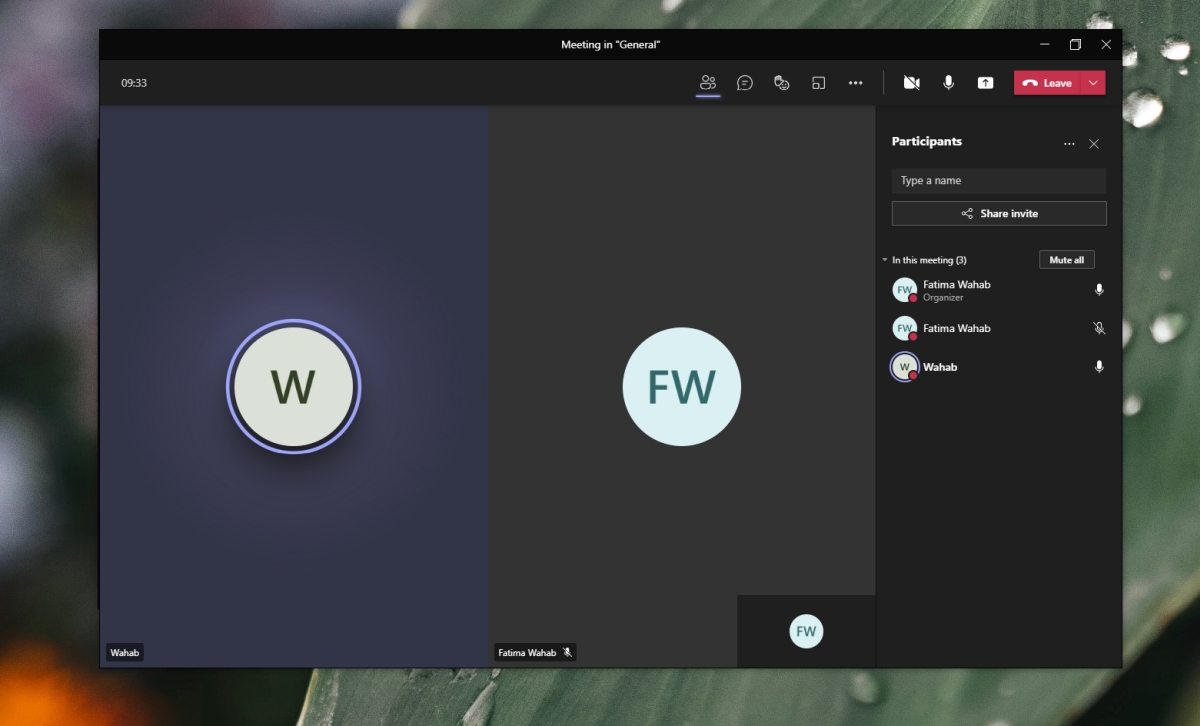
微软团队的分屏功能
在线会议可能有很多参与者,但你的屏幕空间是有限的,无法同时显示所有人的视频。可以并排显示的视频数量是有上限的。微软团队提供了分屏视图,允许用户同时观看多个参与者的视频,从而改善了这种体验。
如何启用微软团队的分屏
微软团队通常会自动启用分屏模式,但有一定的限制。分屏可以以2×1或者4×4网格形式展示会议参与者。当会议参与者达到一定数量时,它会自动启用。如果超过4个参与者,可能会切换回单人视图。
以下是在微软团队中启用分屏的方法:
1. 打开微软团队。
2. 发起会议,并允许团队成员加入。
3. 一旦团队成员超过4个,点击成员姓名/视频旁边的“更多选项”按钮。
4. 选择“固定”。针对想要显示的参与者重复此操作,直到屏幕容纳不下。
5. 微软团队将进入分屏视图,并排显示被固定的参与者视频。
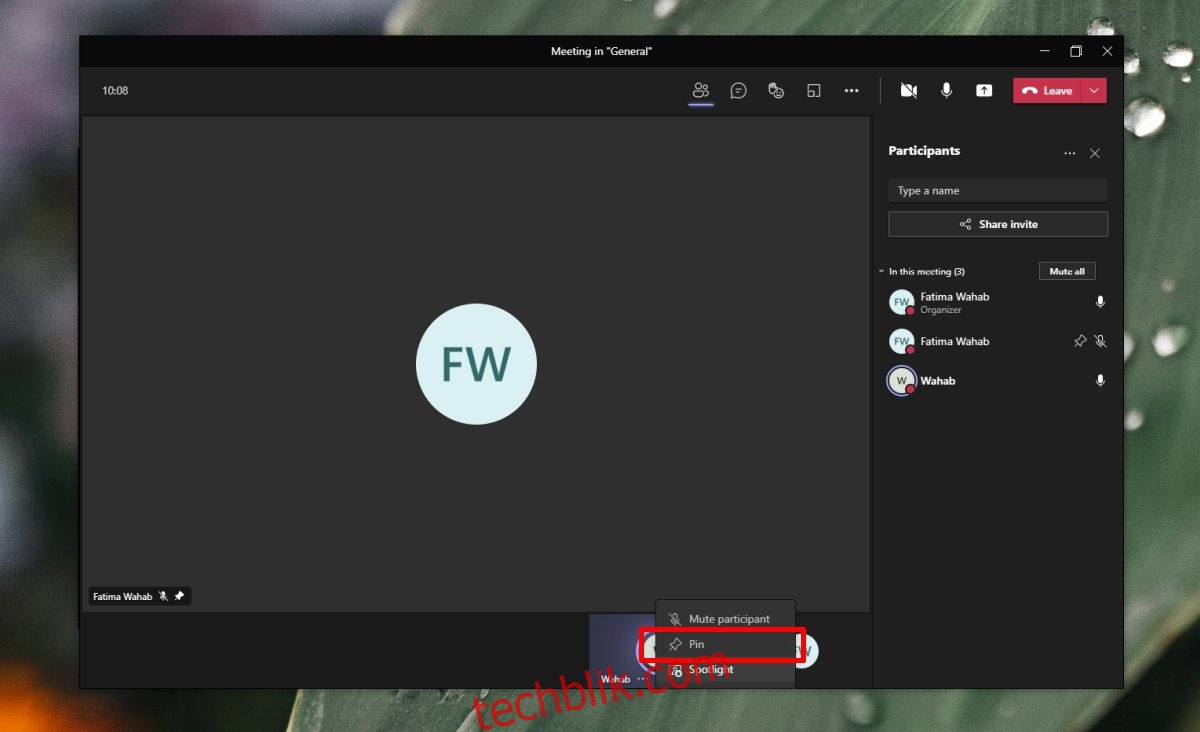
微软团队的3×3网格视图
微软团队的3×3网格视图允许同时在屏幕上显示9个视频源。当会议中有9名参与者时,这种布局会自动激活。
如何阻止部分视频在网格或分屏视图中显示
微软团队会按照先到先得的原则显示参与者的视频。如果你认为某些团队成员不需要自己的居中视频源,你可以将他们标记为“与会者”。这样做可以优化屏幕布局。
以下是如何将成员设置为“与会者”的步骤:
1. 打开微软团队。
2. 发起会议。
3. 允许团队成员加入。
4. 点击顶部的“参与者”按钮。
5. 在右侧面板中,点击参与者名字旁边的“更多选项”按钮。
6. 选择“设为与会者”。
7. 对其他需要设为与会者的用户重复此操作。
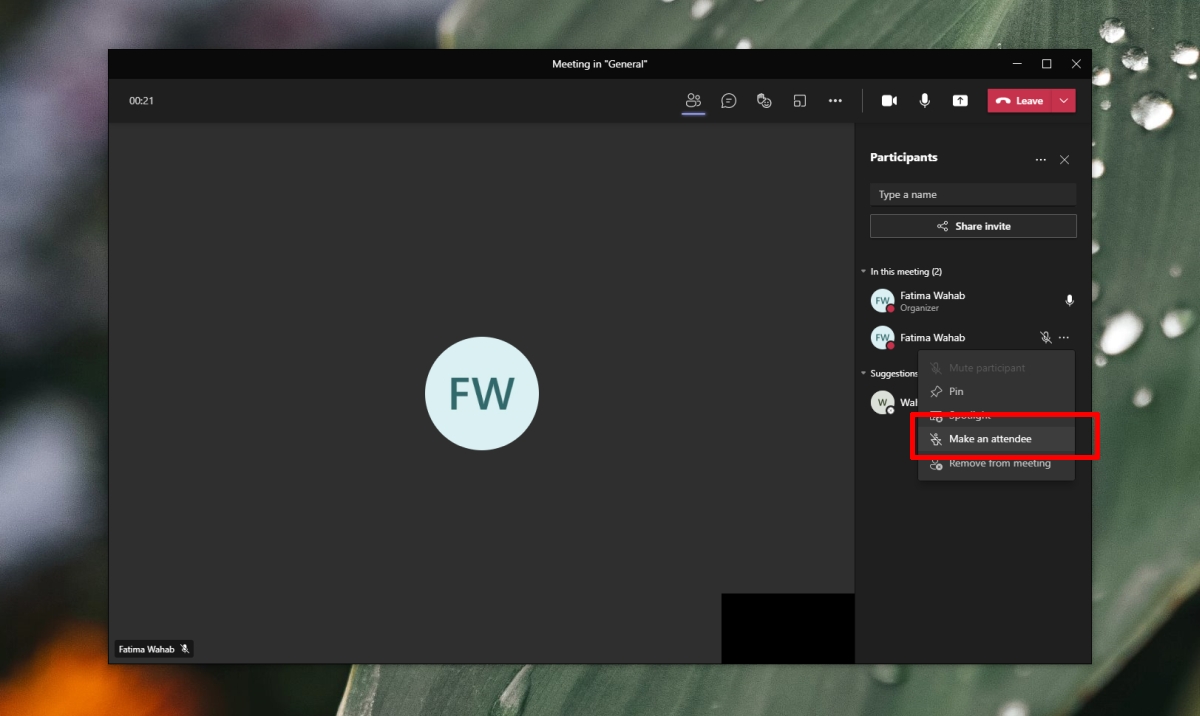
微软团队分屏:视频与演示文稿
微软团队拥有演示模式,但当用户进入演示模式时,自己的视频会被隐藏。这意味着无法同时显示演示文稿和参会者的视频。唯一的例外是当你正在举办实时活动。请注意,微软团队中的实时活动需要特殊的许可证。
总结
在线会议对很多人来说还是新的体验,让每个人都积极参与其中确实比较困难。很多人发现很难跟上对话。如果4×4和3×3网格视图仍然无法满足你的需求,可以尝试微软团队的“同框模式”。它会将所有参会者置于一个虚拟会议室,这在一定程度上可以弥补很多人在线会议中缺失的实体存在感,带来更舒适的体验。